Verwandte Themen
[Wireless Router] So richten Sie NordVPN in VPN Fusion mit einem ASUS Router ein
Einführung
- Funktionsübersicht
- 1. NordVPN mit Spezialangebot registrieren
- 2. NordVPN-Zugriffstoken erhalten
- 3. NordVPN im ASUS Router einrichten
VPN (Virtuelles Privates Netzwerk) ist eine Technologie/Software, die Online-Privatsphäre, Sicherheit und die Möglichkeit bietet, auf geografisch eingeschränkte Inhalte zuzugreifen. VPNs verschlüsseln Internetverbindungen, schützen sensible Daten und ermöglichen es Nutzern, Zensur zu umgehen oder auf regional gesperrte Dienste zuzugreifen. Daher sind sie ein beliebtes Werkzeug, um Online-Aktivitäten zu schützen und einen freien, offenen Internetzugang zu erhalten.
Warum müssen wir VPN Fusion einrichten?
VPN Fusion ist eine integrierte Funktion des ASUS Routers. Sie hilft Geräten, die keine VPN-Software installieren können, wie Smart-TVs/Spielekonsolen, Zugang zu regionalen Spielen, Sendungen, Live-Sport oder Inhalten zu erhalten. Sie müssen nicht mehr jedes VPN-erforderliche Gerät einzeln einrichten und können die VPN-Einstellungen für mehrere Geräte auf einem einzigen ASUS Router verwalten.
Was ist NordVPN?
NordVPN ist ein VPN-Dienst, der starke Sicherheit, Online-Privatsphäre und Zugang zu geografisch eingeschränkten Inhalten bietet. Mit einer strikten No-Logs-Richtlinie, Hochgeschwindigkeitsservern, einer benutzerfreundlichen Oberfläche sowie über 5800 Servern weltweit sorgt er für Anonymität, schützt Daten und ermöglicht nahtloses Surfen. Es ist eine vertrauenswürdige Wahl für Privatpersonen und Unternehmen, die Online-Schutz und uneingeschränkten Internetzugang suchen.
Vorbereitung
1. Diese Funktion wird nur auf der ExpertWiFi-Serie mit einer Firmware-Version nach 3.0.0.6.102.44669, andere Router erfordern eine Firmware-Version später als 3.0.0.6.102.34713.
Für das neueste Firmware-Update beachten Sie bitte die FAQ unten:
[ExpertWiFi] Wie aktualisiere ich die Firmware des ExpertWiFi Routers?
[Wireless Router] Wie aktualisiere ich die Firmware Ihres Routers auf die neueste Version?
2. Dieser Artikel verwendet die ASUS Router App als Einstellungsbeispiel. Für Informationen zur Verwendung der ASUS Router App beachten Sie bitte die FAQ [Wireless Router] Wie richte ich den ASUS WiFi Router über die ASUS Router App ein? (QIS, Quick Internet Setup)
3. Aufgrund von regionalen Einschränkungen wird diese Funktion in einigen Regionen möglicherweise nicht unterstützt.
NordVPN in VPN Fusion mit einem ASUS Router einrichten
a. Anmeldung in der App oder im Web GUI (http://www.asusrouter.com). Hier nehmen wir die App als Beispiel.
(Sie können die ASUS Router App oder die ExpertWiFi App je nach Modell verwenden)
Gehen Sie zu [ Einstellungen ]> [ VPN ] > [ VPN Fusion ], klicken Sie auf [ Profil hinzufügen ].

Web-GUI: Gehen Sie zu VPN > VPN Fusion und klicken Sie auf [Profil hinzufügen].
b. Wählen Sie VPN-Typ und wählen Sie [ NordVPN ].
c. Klicken Sie auf [ Konto erstellen ], dann registrieren Sie sich für ein NordVPN-Konto.
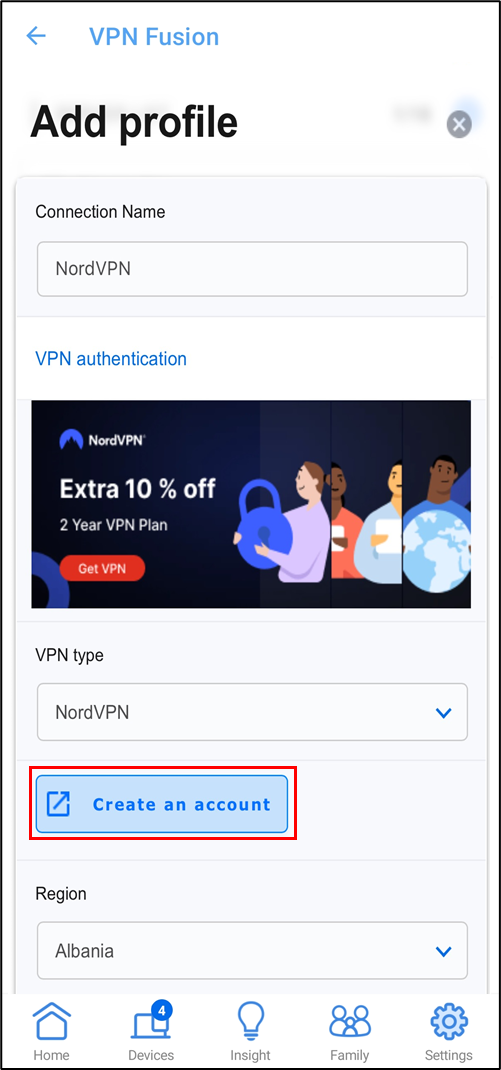
Hinweis: Sie können einen Aktionspreis auf der Kaufseite erhalten, wenn Sie sich über die ASUS-Oberfläche registrieren.
*Bitte melden Sie sich für diesen Vorgang auf der NordVPN-Webseite an.
a. Gehen Sie auf die [ NordVPN ]-Seite und klicken Sie auf [ Manuelle Einrichtung ].
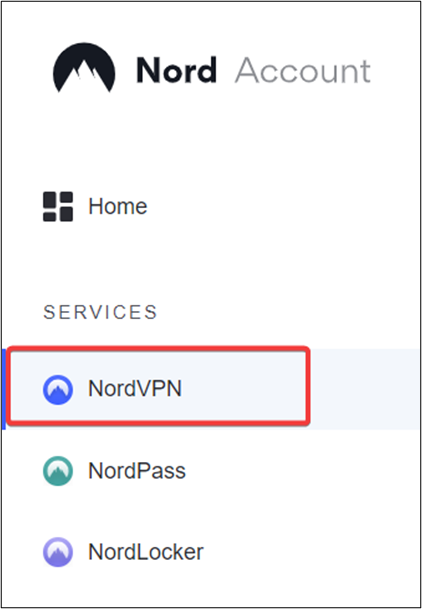
b. Navigieren Sie zum Tab Manuelle Einrichtung. Wählen Sie, NordVPN manuell einzurichten.
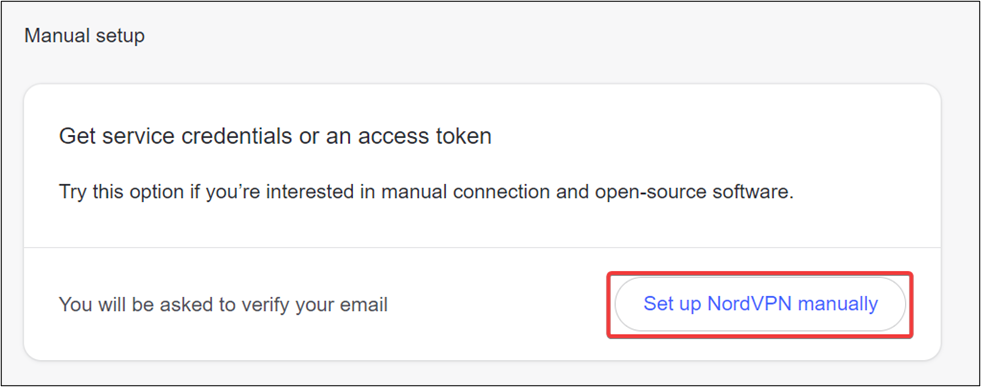
c. Bestätigen Sie Ihre E-Mail, indem Sie einen Code eingeben, den Sie an Ihre registrierte E-Mail-Adresse erhalten.
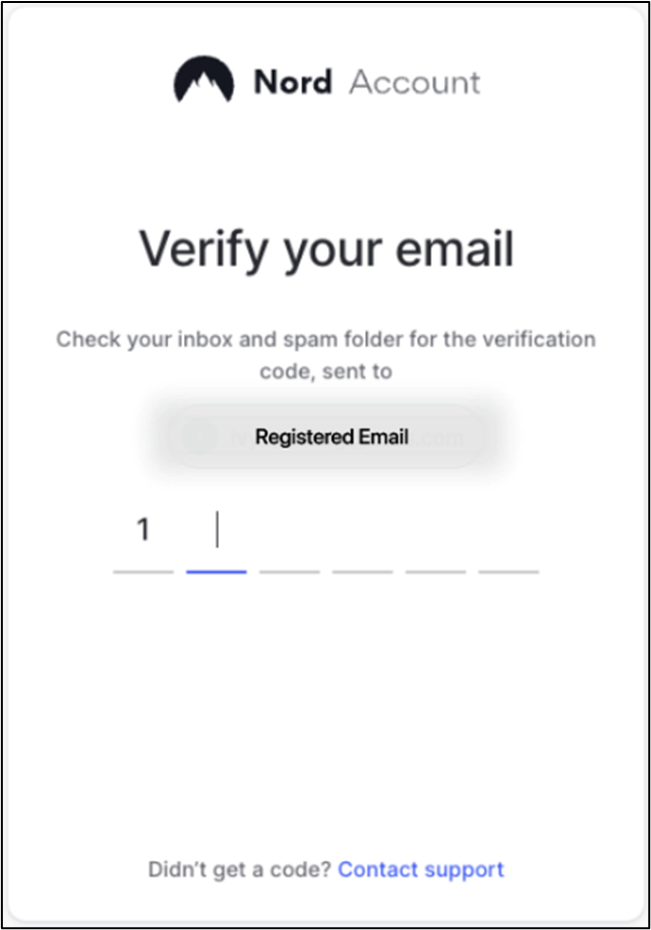
d. Klicken Sie auf neuen Token generieren.
e. Wählen Sie den Token-Ablaufzeitraum und klicken Sie auf Token generieren.
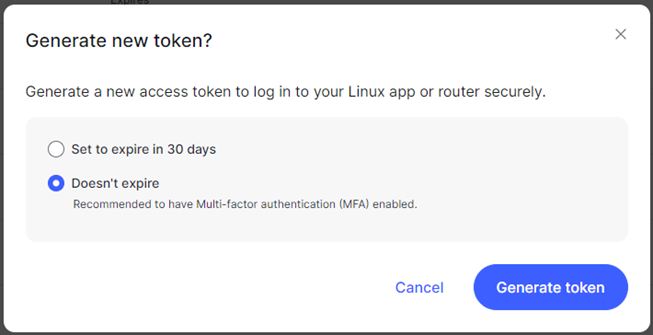
f. Kopieren Sie den Token.
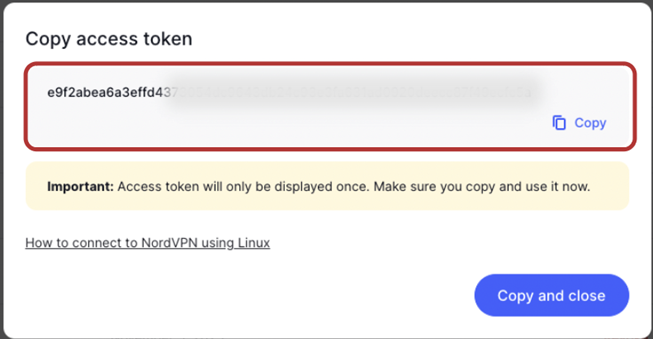
*Bitte bewahren Sie den Zugriffstoken gut auf, er wird nur einmal angezeigt und kann nicht wiederhergestellt werden.
a. Gehen Sie zu [ Einstellungen ]> [ VPN ] > [ VPN Fusion ], klicken Sie auf [ Profil hinzufügen ].

b. Geben Sie Verbindungsname ein und wählen Sie NordVPN bei VPN-Typ aus.
c. Wählen Sie eine Region aus.
d. Fügen Sie [ Token ] ein, den Sie aus Ihrem NordVPN-Konto kopiert haben.
e. Wählen Sie das Gerät, das Sie verwenden möchten, und drücken Sie [ OK ].
f. Klicken Sie auf [ Anwenden und Aktivieren ]
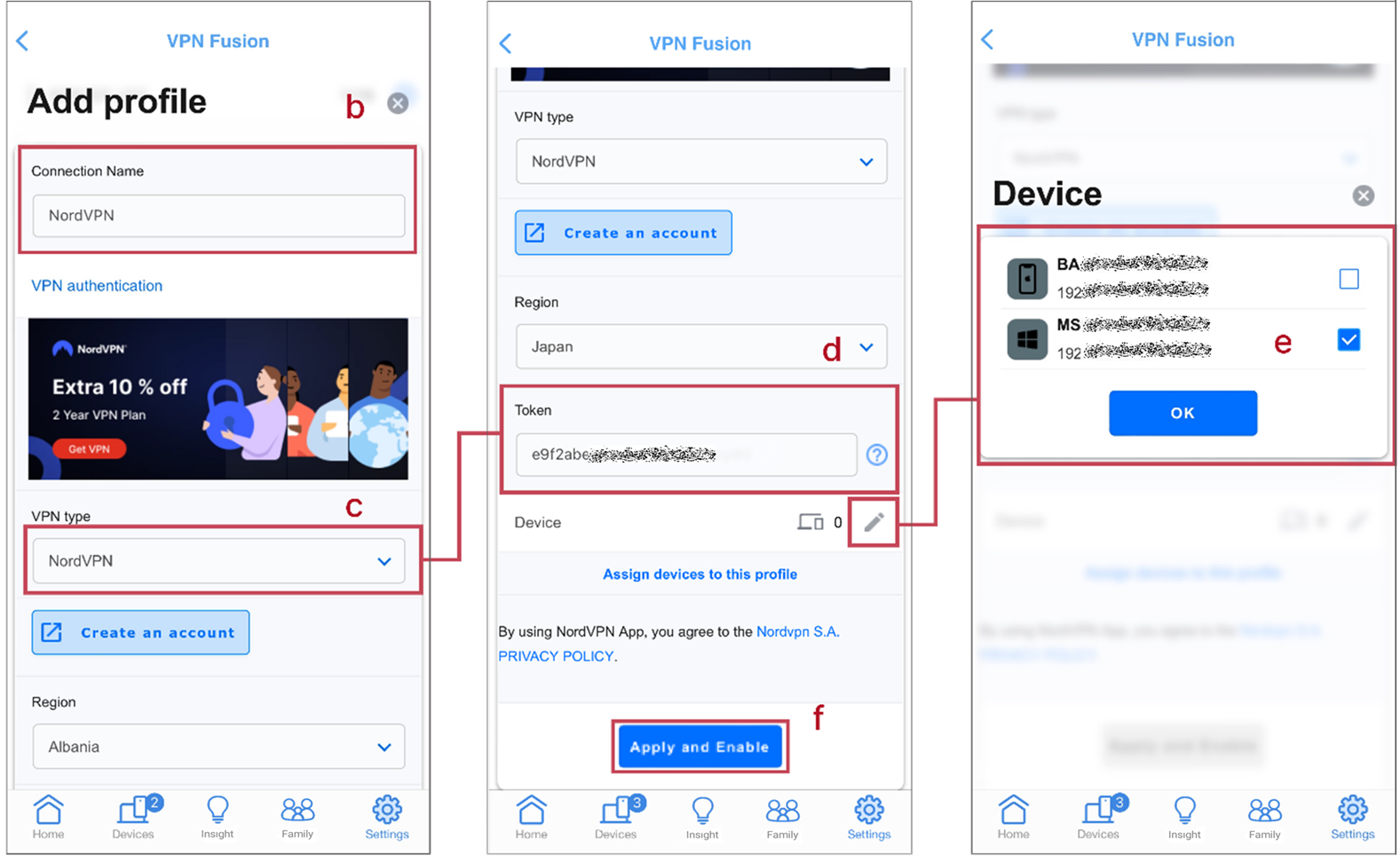
*Wenn Sie dieses VPN-Profil als Standard-Internetverbindung verwenden möchten, aktivieren Sie bitte auch [ Auf alle Geräte anwenden ].

Wie erhält man das (Dienstprogramm / Firmware)?
Sie können die neuesten Treiber, Software, Firmware und Bedienungsanleitungen im ASUS Download Center herunterladen.
Wenn Sie weitere Informationen über das ASUS Download Center benötigen, finden Sie diese unter diesem Link.